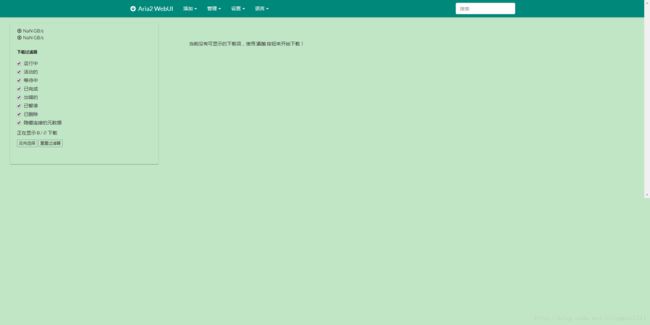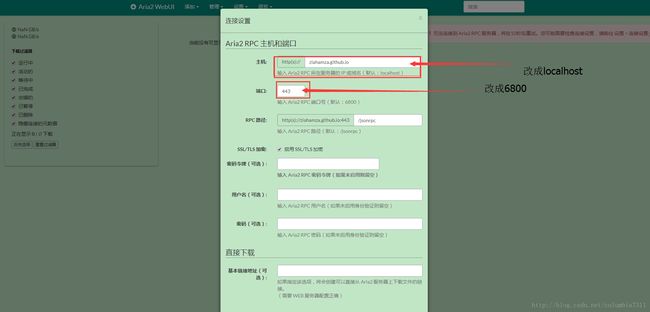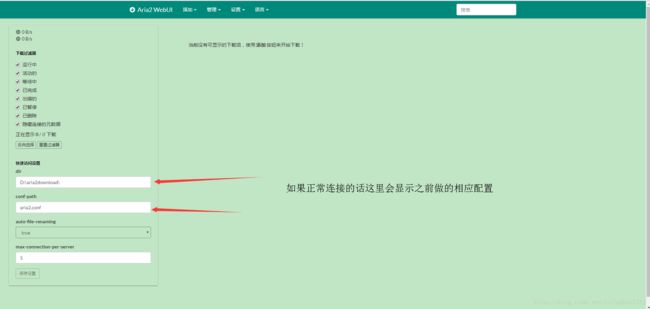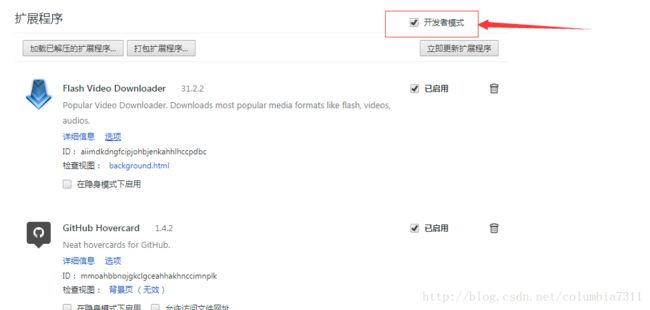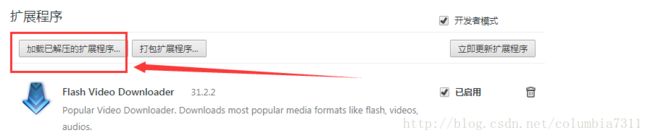Chrome插件baiduexporter+aria2百度网盘下载
Chrome插件baiduexporter+aria2百度网盘下载
这篇博客主要为了解决百度网盘下载限速以及linux等操作系统无百度客户端的问题。主要包括两个方面第一个是aria2的安装,aria2是一款优秀的多线程下载器,不光可以下载百度网盘下载器也可以作为普通的下载器以及接管chrome等浏览器的下载器。
安装aira2下载器
win下的安装
安装还是比较简单的直接下载最新的压缩包进行解压然后主要配置三个文件,linux下配置两个就行
安装包下载
百度云盘官网原版,密码:rqsi
百度云盘完整配置版密码:werk
另附官网官网解压安装包
本次将解压后的安装包放在如下路径
D:\aria2\因为博客面对的是小白,所以这里啰嗦一下,在解压后上面的文件夹(D:\aria2\)下应该有一下几个文件
ria2c.exe
aria2.log
AUTHORS
ChangeLog
COPYING
LICENSE.OpenSSL
NEWS
README.html
README.mingw- 配置aria2.conf和aria2.session文件
在以上的文件夹中新建这两个文件,啰嗦两句,怎么在win环境下新建这连个文件,首先新建文本文件就是以.txt为结尾的文件,然后将名字改为这两个文件名,注意一定要把最后的.txt删掉。实在不会直接下载我提供的包含这两个文件的压缩包。
新建好文件以后,以记事本的方式打开aria2文件,在其中粘贴上一下内容
## '#'开头为注释内容, 选项都有相应的注释说明, 根据需要修改 ##
## 被注释的选项填写的是默认值, 建议在需要修改时再取消注释 ##
## 文件保存相关 ##
# 文件的保存路径(可使用绝对路径或相对路径), 默认: 当前启动位置
dir=D:\aria2download\
# 启用磁盘缓存, 0为禁用缓存, 需1.16以上版本, 默认:16M
disk-cache=32M
# 文件预分配方式, 能有效降低磁盘碎片, 默认:prealloc
# 预分配所需时间: none < falloc ? trunc < prealloc
# falloc和trunc则需要文件系统和内核支持
# NTFS建议使用falloc, EXT3/4建议trunc, MAC 下需要注释此项
file-allocation=falloc
# 断点续传
continue=true
## 下载连接相关 ##
# 最大同时下载任务数, 运行时可修改, 默认:5
max-concurrent-downloads=10
# 同一服务器连接数, 添加时可指定, 默认:1
max-connection-per-server=5
# 最小文件分片大小, 添加时可指定, 取值范围1M -1024M, 默认:20M
# 假定size=10M, 文件为20MiB 则使用两个来源下载; 文件为15MiB 则使用一个来源下载
min-split-size=10M
# 单个任务最大线程数, 添加时可指定, 默认:5
split=20
# 整体下载速度限制, 运行时可修改, 默认:0
#max-overall-download-limit=0
# 单个任务下载速度限制, 默认:0
#max-download-limit=0
# 整体上传速度限制, 运行时可修改, 默认:0
#max-overall-upload-limit=0
# 单个任务上传速度限制, 默认:0
#max-upload-limit=0
# 禁用IPv6, 默认:false
disable-ipv6=true
## 进度保存相关 ##
# 从会话文件中读取下载任务
input-file=D:\aria2\aria2.session
# 在Aria2退出时保存`错误/未完成`的下载任务到会话文件
save-session=D:\aria2\aria2.session
# 定时保存会话, 0为退出时才保存, 需1.16.1以上版本, 默认:0
save-session-interval=60
## RPC相关设置 ##
# 启用RPC, 默认:false
enable-rpc=true
# 允许所有来源, 默认:false
rpc-allow-origin-all=true
# 允许非外部访问, 默认:false
rpc-listen-all=true
# 事件轮询方式, 取值:[epoll, kqueue, port, poll, select], 不同系统默认值不同
#event-poll=select
# RPC监听端口, 端口被占用时可以修改, 默认:6800
#rpc-listen-port=6800
# 设置的RPC授权令牌, v1.18.4新增功能, 取代 --rpc-user 和 --rpc-passwd 选项
#rpc-secret=在aria2.conf文件里要注意一下几点
- 文件的保存路径那一行中,表示下载后的文件保存路径要,改成自己的,例如我想把下载的文件保存在之前D:\aria2download\文件夹下,所以该项配置为***dir=D:\aria2download*,例行啰嗦,这个文件夹一定要存在,也就是说自己要建一个
- 在aria2.conf还有两行配置的是input-file和save-session两个属性,还记的刚才新建的aria2.session文件吗,这里两个属性填的就是这个文件的路径加文件名,因为我的aria2.session文件放在了D:\aria2\下面,因此就像你在上面看到的,我这里填成了
# 从会话文件中读取下载任务
input-file=D:\aria2\aria2.session
# 在Aria2退出时保存`错误/未完成`的下载任务到会话文件
save-session=D:\aria2\aria2.session你要根据自己的情况修改,当然实在看不懂就照我的来
- 新建启动文件
还在这个文件夹下,新建HideRun.vbs文件,新建这个文件的方法和以上两个文件方法相同,文件内容如下
CreateObject("WScript.Shell").Run "D:\aria2\aria2c.exe --conf=aria2.conf",0仔细看这行命令,一定要注意,你自己的文件路径,一个是aria2c.exe文件的路径,另一个是aria2.conf的文件路径(那啥,文件路径指的就是文件的具体存放位置),千万不要写错。例如我的这两个文件所在的文件夹都是D:\aria2\,才有了以上的命令。
双击新建的HideRun.vbs文件
这样就可以启动aria2下载器了,也就是说每次开机后如果需要下载就双击该文件,当然一般只要启动一次就行了,也可以配置开机自动启动,这是后话,并且感觉也没啥必要。查看服务端口
在浏览器的地址栏输入如下地址
https://ziahamza.github.io/webui-aria2/- 点击 “设置”>>“连接设置”
使用BaiduExpender插件
填完这两个地方一定记得拉到最下面,点击“保存连接配置”
这个插件以前chrome插件商店是有的,后来下架了,不过没关系github上还有源码,感谢作者小哥无偿奉献,小哥最近也很忙,可能已经不在维护,但现在还是可以用,具体地址BaiduExporder,一定有人看不懂,不知道怎么下,百度网盘链接如下插件,密码:1qmk
注意了!!!
最新从github上下的文件有问题,因此建议从我提供的连接进行
- 下载源码,如果你下的是源码压缩包那么解压缩,如果你下载的是我云盘提供的进行解压然后直接进行下文中的下一步
解压后记得删除里面的BaiduExporter.crx文件,然后将chrome文件夹修改为BaiduExporter(为啥要删这个,因为以前chrome给用户的权限比较高的,这个可以直接扔到浏览器里直接安装,现在chrome为了安全,限制了权限,那么我们就按下面的步骤自己打包,另外将chrome文件夹改名,纯粹是因为强迫症,但还是建议改一下)
将插件添加到chrome
说一下,在低版本的chrome是可以直接加载插件源码的,但是升级以后chrome的权限限制更加严格,所以要添加一下信任,具体做法如下
然后选择刚才重命名的BaiduExporter文件夹
加载成功以后会看到如下插件

这样就算完成了。
试验一下
网盘连接页面可以看到多了一个“导出下载”
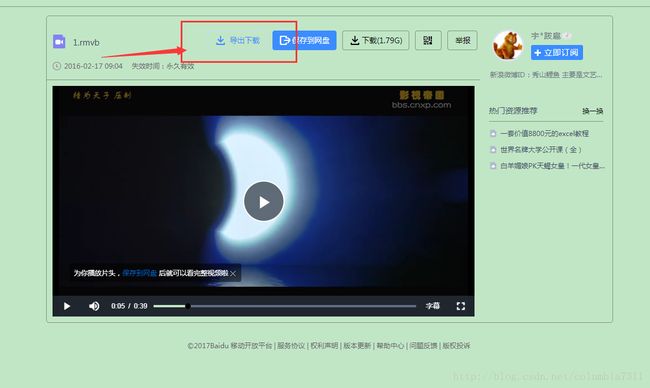
鼠标放在“导出下载”上,选择第一个“ARIA2 RPC”,然后就会使用aria2下载(记得之前说过的要把aria2下载打开)
看一下速度晚高峰速度还是可以的建议下载的时候退出自己的账号